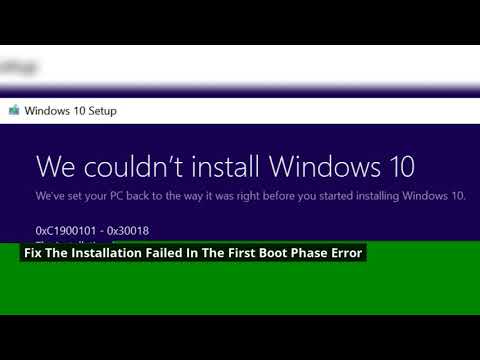Microsoft ei ole myöskään toimittanut Office-ratkaisua iOS- ja Android-laitteille. iPad tarvitsee ahkerasti Office-tukea. Microsoft aikoo käynnistää Office Suite for iPadin tulevana vuonna, mutta siihen asti käyttäjien on luotettava kolmannen osapuolen tekstinkäsittelyohjelmiin tai laskentataulukon luojia.

Microsoft Office -ohjelman käyttäminen iPhonessa, iPadissa ja Nexus 7: ssä
Ensimmäinen askel: Lataa ja asenna CloudOn App Storesta tai Google Playsta.

Vaihe kaksi: Avaa CloudOn ja kirjautumisnäyttö tulee näkyviin. Jos sinulla ei ole tiliä, luo se.

Kolmas vaihe: Kun olet kirjautunut sisään, se pyytää valitsemaan tallennuspalveluntarjoajan. Voit valita Dropbox, Google Drive, Box tai SkyDrive.
Olen yhdistänyt kaikki neljä tallennuspalveluntarjoajaa CloudOn-tililläni. Se ei ole pakollinen voit valita minkä tahansa.

Vaihe neljä: Tallennuspalveluntarjoaja pyytää lupaa linkittää CloudOn, sallikaa se.

Viides vaihe: Kun kirjaudut sisään tallennuspalveluntarjoajan kanssa, tulee olemaan tervetullut näyttö ja olet valmis käyttämään CloudOnia.

Vaihe kuusi: Valitse tallennustila koskettamalla sitä. Voit nähdä joitain tiedostoja (jos sellaisia on) tallennusasemaan.

Vaihe 7: Avaa valikko napauttamalla vasemmassa yläkulmassa olevaa CloudOn-kuvaketta.
Vaihe kahdeksan: Napauta Uusi tiedosto.

Vaihe yhdeksän: Valitse Excel-laskentataulukko, Word-asiakirja tai PowerPoint-esitys.

Vaihe 10: Anna projektille nimi ja napauta luo.

Vaihe 11: Se siitä. Käytä asiakirjaa, laskentataulukkoa ja liu'uta tapaa, jolla sitä käytetään tietokoneessa.
CloudOn on helppo ja nopea tapa tyydyttää tuottavuustarpeesi. Microsoft Officen muokkausominaisuuksien lisäksi on sisäänrakennettu Adobe Reader ja File Viewer. Se tukee PDF-, JPG-, PNG-, GIF- jne. Tiedostojen tarkastelua.
Joustavuuden lisäämiseksi on automaattinen tallennusvaihtoehto, ja voit lähettää sähköpostiviestin suoraan työpisteestä. Kanssa tallennustilaa voidaan helposti muokata lataamalla tiedostoja asemasta.